今天小编给大家分享一下win7旗舰版如何升级win10专业版的相关知识点,内容详细,逻辑清晰,相信大部分人都还太了解这方面的知识,所以分享这篇文章给大家参考一下,希望大家阅读完这篇文章后有所收获,下面我们一起来了解一下吧。
一、升级win7旗舰版系统准备工具:
8G空U盘一个
小白U盘启动盘制作工具
准备win10系统专业版
二、升级win7旗舰版系统详细步骤:
插入U盘打开运行U盘启动盘制作工具,切换到“U盘启动-ISO模式”
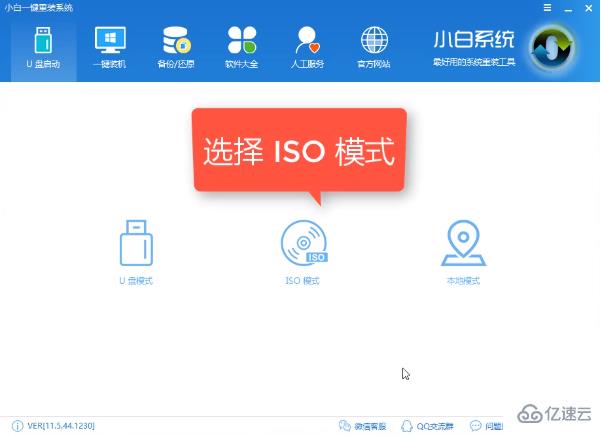
首先生成点击“生成ISO镜像文件”,“选择高级版PE”,生成完成后点击制作ISO启动盘,
硬盘驱动器选择你的U盘之后点击写入,等待写入完成后启动盘就制作好了。
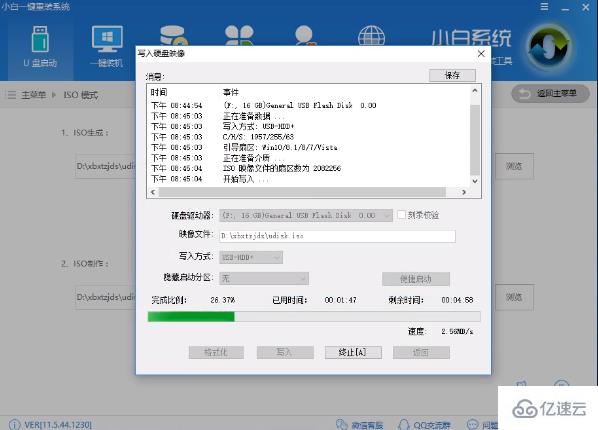
制作完成后将下载好的win10系统镜像文件复制到U盘里面。
重启电脑开机出现logo界面时按一键U盘启动快捷键,
用方向键“↑↓”选择带usb字样或U盘品牌的选项设置电脑为U盘启动,回车。
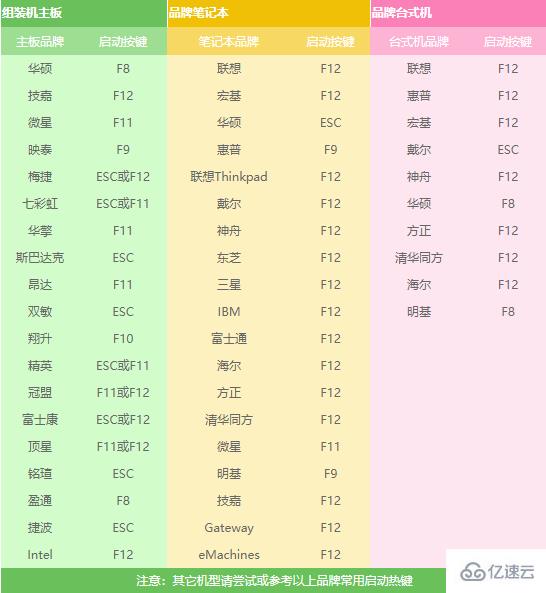
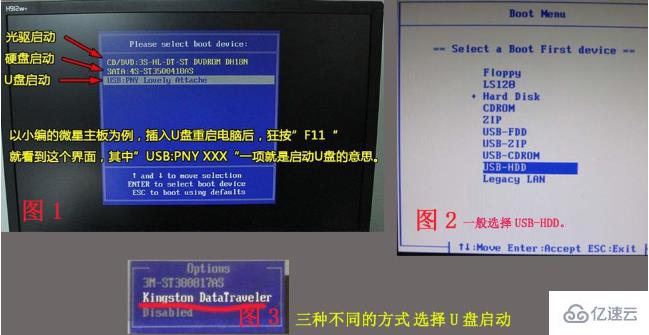
进入到PE选择界面后,选择“02 WindowsPE/RamOS(新机型)”回车。
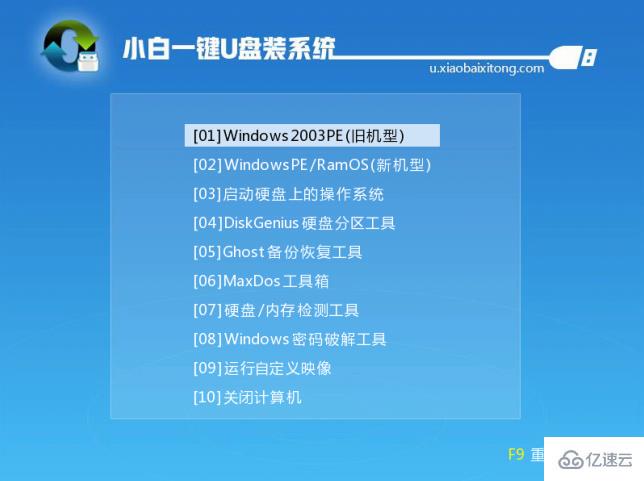
进入PE装机工具,选择win10系统镜像,左下角选择“目标分区”,一般默认就好。之后点击“安装系统”。
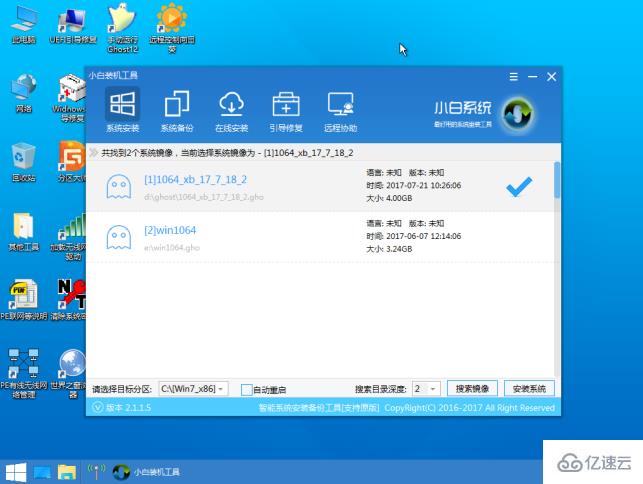
开始安装win10系统,耐心等待5分钟
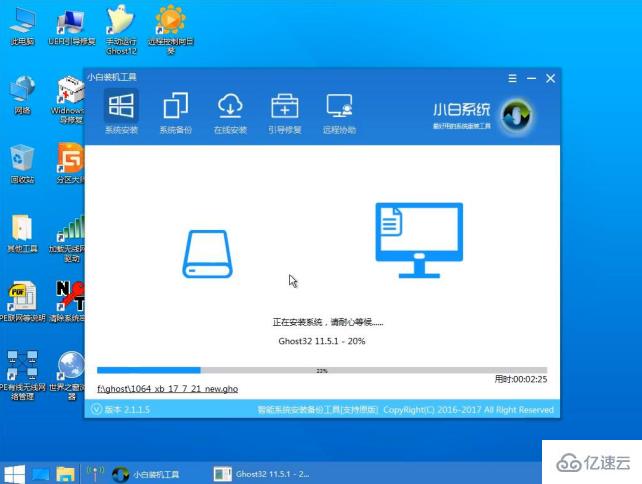
安装win10专业版系统完成后重启电脑进行最后的安装
需要什么就赶紧动手设置一下吧
以上就是“win7旗舰版如何升级win10专业版”这篇文章的所有内容,感谢各位的阅读!相信大家阅读完这篇文章都有很大的收获,小编每天都会为大家更新不同的知识,如果还想学习更多的知识,请关注编程网行业资讯频道。




